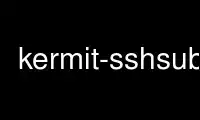
This is the command kermit-sshsub that can be run in the OnWorks free hosting provider using one of our multiple free online workstations such as Ubuntu Online, Fedora Online, Windows online emulator or MAC OS online emulator
PROGRAM:
NAME
kermit - C‐Kermit 9.0: transport‐ and platform‐independent interactive and scriptable
communications software.
This document is intended to give the beginner sufficient information to make basic
(if not advanced) use of C‐Kermit 9.0. Although it might be rather long for a Unix
manual page, it's still far shorter than the C‐Kermit manual, which should be
consulted for advanced topics such as customization, character‐sets, scripting,
etc. We also attempt to provide a clear structural overview of C‐Kermit's many
capabilities, functional areas, states, and modes and their interrelation, that
should be helpful to beginners and veterans alike, as well as to those upgrading to
version 9.0 from earlier releases.
This document is also available as a Web page at:
http://www.columbia.edu/kermit/ckututor.html
DESCRIPTION
C‐Kermit is an all‐purpose communications software package from the Kermit Project at
Columbia University that:
· Is portable to many platforms, Unix and non‐Unix alike.
· Can make both serial and network connections.
· Can conduct interactive terminal sessions over its connection.
· Can transfer text or binary files over the same connection.
· Can convert character sets in the terminal session.
· Can convert character sets during text‐file file transfer.
· Is customizable in every aspect of its operation.
C‐Kermit is a modem program, a Telnet client, an Rlogin client, an FTP client, an HTTP
client, and on selected platforms, also an X.25 client. It can make its own secure
Internet connections using IETF‐approved security methods including Kerberos IV, Kerberos
V, SSL/TLS, and SRP and it can also make SSH connections through your external SSH client
application. It can be the far‐end file‐transfer or client/server partner of your desktop
Kermit client. It can also accept incoming dialed and network connections. It can even be
installed as an Internet service on its own standard TCP socket, 1649 [RFC2839, RFC2840].
And perhaps most important, everything you can do "by hand" (interactively) with C‐Kermit,
can be "scripted" (automated) using its built‐in cross‐platform transport‐independent
script programming language, which happens to be identical to its interactive command
language.
This manual page offers an overview of C‐Kermit 9.0 for Unix ("Unix" is an operating
system family that includes AIX, DG/UX, FreeBSD, HP‐UX, IRIX, Linux, Mac OS X, NetBSD,
OpenBSD, Open Server, Open Unix, QNX, Solaris, SunOS, System V R3, System V R4, Tru64
Unix, Unixware, Xenix, and many others). For thorough coverage, please consult the
published C‐Kermit manual and supplements (see DOCUMENTATION below). For further
information about C‐Kermit, Kermit software for other platforms, and Kermit manuals, visit
the Kermit Project website:
http://www.columbia.edu/kermit/
This is a longer‐than‐average manual page, and yet it barely scratches the surface. Don't
be daunted. C‐Kermit is a large and complex package, evolving over decades of practice and
experience, but that doesn't mean it's hard to learn or use. Its most commonly used
functions are explained here with pointers to additional information elsewhere.
SYNOPSIS
kermit [ filename ] [ options ] [ {=,--,+} text ] ]
or:
kermit URL
If the first command‐line argument is the name of a file, interactive‐mode commands are
executed from the file. The '=' (or "--") argument tells Kermit not to parse the remainder
of the command line, but to make the words following '=' available as \%1, \%2, ... \%9.
The "+" argument is like "=" but for use in "kerbang scripts" (explained below). A second
command‐line format allows the one and only argument to be a Telnet, FTP, HTTP, or IKSD
URL.
Order of execution:
1. The command file (if any).
2. The initialization file, if any, unless suppressed with -Y.
3. The customization file (if it is executed by the initialization file).
4. The command‐line URL (if any, and if so, execution stops here).
5. Command‐line options (if any).
6. Interactive commands.
Some command‐line options can cause actions (such as -s to send a file); others just set
parameters. If any action options are included on the command line, Kermit exits when
finished unless also given the -S ("stay") option. If no action options are given, no
initialization or command files contained an EXIT or QUIT command, and no fatal errors
occurred, Kermit issues its prompt and waits for you to type commands.
Bear in mind that C‐Kermit can be built with selected features disabled, and also
that certain features are not available on all platforms. For example, C‐Kermit
can't be built with TCP/IP support on a platform that does not have TCP/IP header
files and libraries (and even if Kermit does include TCP/IP support, it can't be
used to make TCP/IP connections on a computer that does not have a TCP/IP stack
installed). If your version of C‐Kermit lacks a feature mentioned here, use its
SHOW FEATURES command to see what might have been excluded.
C‐Kermit has three kinds of commands: regular single‐letter command‐line options,
extended‐format command‐line options, and interactive commands.
Like most Unix commands, C‐Kermit can be be given options on the command line. But C‐
Kermit also can be used interactively by giving it commands composed of words, which are
more intuitive than cryptic command‐line options, and more flexible too. In other words,
you don't have to use C‐Kermit's command‐line options, but they are available if you want
to. (By the same token, you don't have to use its interactive commands either ‐‐ you can
use either or both in any combination.)
C‐Kermit is generally installed in the PATH as "kermit", and therefore is invoked by
typing the word "kermit" (lowercase) at the shell prompt, and then pressing the Return or
Enter key. If you wish to include command‐line options, put them after the word "kermit"
but before pressing Return or Enter, separated by spaces, for example:
$ kermit -s ckermit.tar.gz
('$' is the shell prompt; "kermit -s ckermit.tar.gz" is what you type, followed by Return
or Enter.)
OPTIONS
Here is a list of C‐Kermit's single‐letter command‐line options, which start with a single
dash (-), in ASCII ("alphabetical") order. Alphabetic case is significant (-A is not the
same as -a). Action options are tagged "ACTION".
-0 (digit zero) 100% transparent Connect state for "in‐the‐middle" operation: 8 bits,
no parity, no escape character, everything passes through.
-8 (digit eight) Connection is 8‐bit clean (this is the default in C‐Kermit 8.0 and
later). Equivalent to the EIGHTBIT command, which in turn is a shortcut for SET
TERMINAL BYTESIZE 8, SET COMMAND BYTESIZE 8, SET PARITY NONE.
-9 arg (digit nine) Make a connection to an FTP server. Equivalent to the FTP OPEN
command. Argument: IP‐address‐or‐hostname[:optional‐TCP‐port]. NOTE: C‐Kermit
also has a separate FTP command‐line personality, with regular FTP‐like command‐
line syntax. More about this below.
-A Kermit is to be started as an Internet service (IKSD) (only from inetd.conf).
-B Kermit is running in Batch or Background (no controlling terminal). To be used in
case Kermit doesn't automatically sense its background status. Equivalent to the
SET BACKGROUND ON command.
-C arg Interactive‐mode Commands to be executed. Argument: Commands separated by commas,
list in doublequotes.
-D arg Delay before starting to send in Remote mode. Equivalent to the SET DELAY command.
Argument: Number of seconds.
-E Exit automatically when connection closes. Equivalent to SET EXIT ON-DISCONNECT ON.
-F arg Use an open TCP connection. Argument: Numeric file descriptor of open TCP
connection. Also see: -j, -J.
-G arg (ACTION) Get file(s) from server, send contents to standard output, which normally
would be piped to another process. Argument: Remote file specification, in quotes
if it contains metacharacters. Also see: -g, -k.
-H Suppress program startup Herald and greeting.
-I Tell Kermit it has a reliable connection, to force streaming to be used where it
normally would not be. Equivalent to the SET RELIABLE ON command.
-J arg (ACTION) "Be like Telnet." Like -j but implies -E. Argument: IP hostname/address
optionally followed by service. NOTE: C‐Kermit also has a separate Telnet command‐
line personality, with regular Telnet‐like command‐line syntax. More about this
below.
-L Recursive directory descent for files in -s option.
-M arg My user name (for use with Telnet, Rlogin, FTP, etc). Equivalent to the SET LOGIN
USER command. Argument: Username string.
-O (ACTION) (Uppercase letter O) Be a server for One command only. Also see: -x.
-P Don't convert file (Path) names of transferred files. Equivalent to SET FILE NAMES
LITERAL.
-Q Quick Kermit protocol settings. Equivalent to the FAST command. This is the default
in C‐Kermit 7.0 and later.
-R Remote‐only (this just makes IF REMOTE true).
-S Stay (enter command parser after action options).
-T Force Text mode for file transfer; implies -V. Equivalent to SET TRANSFER MODE
MANUAL, SET FILE TYPE TEXT.
-V Disable automatic per‐file text/binary switching. Equivalent to SET TRANSFER MODE
MANUAL.
-Y Skip (don't execute) the initialization file.
-a arg As‐name for file(s) in -s, -r, or -g. Argument: As‐name string (alternative
filename). When receiving files, this can be a directory name.
-b arg Speed for serial device. Equivalent to SET SPEED. Argument: Numeric Bits per
second for serial connections.
-c (ACTION) Enter Connect state before transferring files.
-d Create a debug.log file with detailed debugging information (a second -d adds
timestamps). Equivalent to LOG DEBUG but takes effect sooner.
-e arg Maximum length for incoming Kermit file‐transfer packets. Equivalent to SET RECEIVE
PACKET-LENGTH. Argument: Length in bytes.
-f (ACTION) Send a FINISH command to a Kermit server.
-g arg Get file(s) from a Kermit server. Argument: File specification on other computer,
in quotes if it contains metacharacters. Equivalent to GET. Also see: -a, -G, -r.
-h (ACTION) Print Help text for single‐letter command‐line options (pipe thru 'more'
to prevent scrolling).
-i Force binary (Image) mode for file transfer; implies -V. Equivalent to SET TRANSFER
MODE MANUAL, SET FILE TYPE BINARY.
-j arg Make a TCP/IP connection. Argument: IP host name/address and optional service name
or number. Equivalent to the TELNET command. Also see: -J, -F.
-k (ACTION) Receive file(s) to standard output, which normally would be piped to
another process. Also see: -r, -G.
-l arg (Lowercase letter L) Make a connection on the given serial communications device.
Equivalent to the SET LINE (SET PORT) command. Argument: Serial device name, e.g.
/dev/ttyS0.
-m arg Modem type for use with the -l device. Equivalent to the SET MODEM TYPE command.
Argument: Modem name as in SET MODEM TYPE command, e.g. "usrobotics".
-n (ACTION) Enter Connect state after transferring files (historical).
-p arg Parity. Equivalent to the SET PARITY command. Argument: One of the following:
e(ven), o(dd), m(ark), n(one), s(pace).
-q Quiet (suppress most messages). Equivalent to SET QUIET ON.
-r (ACTION) Receive file(s). Equivalent to the RECEIVE command. Argument: (none, but
see -a)
-s arg Send file(s). Argument: One or more local file specifications. Equivalent to the
SEND command. Also see: -a.
-t (Historical) Xon (Ctrl-Q) Turnaround character for half‐duplex connections (used on
serial linemode connections to old mainframes). Equivalent to SET DUPLEX HALF, SET
HANDSHAKE XON.
-v arg Window size for Kermit protocol (ignored when streaming). Equivalanet to SET
WINDOW-SIZE. Argument: Number, 1 to 32.
-w Incoming files Write over existing files. Equivalent to SET FILE COLLISION
OVERWRITE.
-x (ACTION) Enter server mode. Equivalent to the SERVER command. Also see: -O.
-y arg Alternative initialization file. Argument: Filename.
-z Force foreground behavior. To be used in case Kermit doesn't automatically sense
its foreground status. Equivalent to the SET BACKGROUND OFF command.
Extended command‐line options (necessary because single‐letter ones are about used up)
start with two dashes (--), with words rather than single letters as option names. If an
extended option takes an argument, it is separated from the option word by a colon (:).
Extended options include:
--bannerfile:filename
File to display upon startup or IKSD login.
--cdfile:filename
File to be sent for display to the client when server changes directory (filename
is relative to the changed‐to directory).
--cdmessage:{on,off}
Enable/disable the server CD message feature.
--help
Prints usage message for extended options.
--helpfile:filename
Designates a file containing custom text to replace the top‐level HELP command.
--nointerrupts
Disables keyboard interrupts.
--noperms
Disables the Kermit protocol file Permissions attribute, to prevent transmission of
file permissions (protection) from sender to receiver.
--version
(ACTION) C‐Kermit prints its version number.
Plus several other IKSD‐Only options described at:
http://www.columbia.edu/kermit/iksd.html
See the file‐transfer section for examples of command‐line invocation.
COMMAND LANGUAGE
C‐Kermit's interactive command language is the subject of a 622‐page book and another
several hundred pages of updates, far too much for a manual page. But it's not hard to get
started. At the shell prompt, just type "kermit" to get C‐Kermit's interactive command
prompt:
$ kermit
(/current/directory) C-Kermit>
Begin by typing "help" (and then press the Return or Enter key) for a top‐level overview,
read it, and go from there. Your second command should probably be "intro" (introduction).
Note the prompt shows your current directory (unless you tell Kermit to prompt you with
something else).
Interactive commands are composed mainly of regular English words, usually in the form of
imperative sentences, such as:
send oofa.txt
which tells Kermit to send (transfer) the file whose name is oofa.txt, or:
set transfer mode automatic
which sets Kermit's "transfer mode" to "automatic" (whatever that means).
While typing commands, you can abbreviate, ask for help (by pressing the "?" key anywhere
in a command), complete keywords or filenames (with the Tab or Esc key), and edit your
typing with Backspace or Delete, Ctrl-W, Ctrl-U, etc. You can also recall previous
commands, save your command history, and who knows what else. Give the INTRO command for
details.
C‐Kermit has hundreds of commands, and they can be issued in infinite variety and
combinations, including commands for:
· Making connections (SET LINE, DIAL, TELNET, SSH, FTP, ...)
· Breaking connections (HANGUP, CLOSE)
· Transferring files (SEND, GET, RECEIVE, MOVE, RESEND, ...)
· Establishing preferences (SET)
· Displaying preferences (SHOW)
· Managing local files (CD, DELETE, MKDIR, DIR, RENAME, TYPE, ...)
· Managing remote files (RCD, RDEL, RMKDIR, RDIR, ...)
· Using local files (FOPEN, FCLOSE, FREAD, FWRITE)
· Programming (TAKE, DEFINE, IF, FOR, WHILE, SWITCH, DECLARE, ...)
· Interacting with the user (ECHO, ASK, ...)
· Interacting with a remote computer (INPUT, OUTPUT, ...)
· Interacting with local programs (RUN, EXEC, PTY, ...)
· Logging things (LOG SESSION, LOG PACKETS, LOG DEBUG, ...)
And of course QUIT or EXIT to get out and HELP to get help, and for programmers: loops,
decision making, variables, arrays, associative arrays, integer and floating point
arithmetic, macros, built‐in and user‐defined functions, string manipulation, pattern
matching, block structure, scoping, recursion, and all the rest. To get a list of all C‐
Kermit's commands, type a question mark (?) at the prompt. To get a description of any
command, type HELP followed by the name of the command, for example:
help send
The command interruption character is Ctrl-C (hold down the Ctrl key and press the C key).
The command language "escape character", used to introduce variable names, function
invocations, and so on, is backslash (. If you need to include a literal backslash in a
command, type two of them, e.g.:
get c:\k95\k95custom.ini
Command Files, Macros, and Scripts
A file containing Kermit commands is called a Kermit command file or Kermit script. It can
be executed with Kermit's TAKE command:
(/current/dir) C-Kermit> take commandfile
(where "commandfile" is the name of the command file). Please don't pipe a command file
into Kermit's standard input (which might or might not work); if you have Kermit commands
in a file, tell Kermit to TAKE the file.
In Unix only, a Kermit command file can also be executed directly by including a "kerbang"
line as the first line of the file:
#!/usr/local/bin/kermit +
That is, a top line that starts with "#!", followed immediately by the full path of the
Kermit executable, and then, if the Kermit script is to be given arguments on the command
line, a space and a plus sign. The script file must also have execute permission:
chmod +x commandfile
Except for the " +" part, this is exactly the same as you would do for a shell script, a
Perl script, etc. Here's a simple but useless example script that regurgitates its
arguments (up to three of them):
#!/usr/local/bin/kermit +
if defined \%1 echo "Argument 1: \%1"
if defined \%2 echo "Argument 2: \%2"
if defined \%3 echo "Argument 3: \%3"
if defined \%4 echo "etc..."
exit
If this file is stored in your current directory as "commandfile", then:
./commandfile one two three four five
prints:
Argument 1: one
Argument 2: two
Argument 3: three
etc...
This illustrates the basic structure of a standalone Kermit script: the "kerbang line",
then some commands. It should end with "exit" unless you want the Kermit prompt to appear
when it is finished. \%1 is the first argument, \%2 the second, and so on.
You can also create your own commands by defining named macros composed of other Kermit
commands (or macros). For example:
define mydelete {
local trash
assign trash \v(home)trashcan/
if not defined \%1 end 1 "Delete what?"
if wild \%1 {
end 1 "Deleting multiple files is too scary"
}
if not exist \%1 end 1 "I can't find \%1"
if not directory \m(trash) {
mkdir \m(trash)
if fail end 1 "No trash can"
}
rename /list \%1 \m(trash)
}
define myundelete {
local trash
assign trash \v(home)trashcan/
if not defined \%1 end 1 "Undelete what?"
if wild \%1 {
end 1 "Undeleting multiple files is too hard"
}
if not directory \m(trash) end 1 "No trash can"
if not exist \m(trash)\%1 {
end 1 "I can't find \%1 in trash can"
}
rename /list \m(trash)\%1 .
}
These sample macros are not exactly production quality (they don't handle filenames that
include path segments, they don't handle multiple files, etc), but you get the idea: you
can pass arguments to macros, and they can check them and make other kinds of decisions.
If you put the above lines into your initialization or customization file (explained
below), you'll have MYDELETE and MYUNDELETE commands available every time you start
Kermit, at least as long as you don't suppress execution of the initialization file.
(Exercise for the reader: Make these macros generally useful: remove limitations, add
trashcan display, browsing, emptying, etc.)
Kerbang scripts execute without the initialization file. This to keep them portable and
also to make them start faster. If you want to write Kerbang scripts that depend on the
initialization file, include the command
take \v(home).kermrc
at the desired spot in the script. By the way, \v(xxx) is a built‐in variable (xxx is the
variable name, "home" in this case). To see what built‐in variables are available, type
"show variables" at the C‐Kermit prompt. To see what else you can show, type "show ?".
\m(xxx) is a user defined variable (strictly speaking, it is a macro used as a variable).
Command List
C‐Kermit has more than 200 top‐level commands, and some of these, such as SET, branch off
into hundreds of subcommands of their own, so it's not practical to describe them all
here. Instead, here's a concise list of the most commonly used top‐level commands, grouped
by category. To learn about each command, type "help" followed by the command name, e.g.
"help set". Terms such as Command state and Connect state are explained in subsequent
sections.
Optional fields are shown in [ brackets ]. "filename" means the name of a single file.
filespec means a file specification that is allowed to contain wildcard characters like
'*' to match groups of files. options are (optional) switches like /PAGE, /NOPAGE, /QUIET,
etc, listed in the HELP text for each command. Example:
send /recursive /larger:10000 /after:-1week /except:*.txt *
which can be read as "send all the files in this directory and all the ones underneath it
that are larger than 10000 bytes, no more than one week old, and whose names don't end
with ".txt".
Basic Commands
HELP Requests top‐level help.
HELP command
Requests help about the given command.
INTRODUCTION
Requests a brief introduction to C‐Kermit.
LICENSE
Displays the C‐Kermit software copyright and license.
VERSION
Displays C‐Kermit's version number.
EXIT [ number ]
Exits from Kermit with the given status code. Synonyms: QUIT, E, Q.
TAKE filename [ parameters... ]
Executes commands from the given
LOG item [ filename ]
Keeps a log of the given item in the given file.
[ DO ] macro [ parameters... ]
Executes commands from the given macro.
SET parameter value
Sets the given parameter to the given value.
SHOW category
Shows settings in a given category.
STATUS Tells whether previous command succeeded or failed.
DATE [ date‐and/or‐time ]
Shows current date‐time or interprets given date‐time.
RUN [ extern‐command [ parameters... ]
Runs the given external command. Synonym: !.
EXEC [ extern‐command [ params... ]
Kermit overlays itself with the given command.
SUSPEND
Stops Kermit and puts it in the background. Synonym: Z.
Local File Management
TYPE [ options ] filename
Displays the contents of the given file.
MORE [ options ] filename
Equivalent to TYPE /PAGE (pause after each screenful).
CAT [ options ] filename
Equivalent to TYPE /NOPAGE.
HEAD [ options ] filename
Displays the first few lines of a given file.
TAIL [ options ] filename
Displays the last few lines of a given file.
GREP [ options ] pattern filespec
Displays lines from files that match the pattern. Synonym: FIND.
DIRECTORY [ options ] [filespec ]
Lists files (built‐in, many options).
LS [ options ] [ filespec ]
Lists files (runs external "ls" command).
DELETE [ options ] [ filespec ]
Deletes files. Synonym: RM.
PURGE [ options ] [ filespec ]
Removes backup (*.~n~) files.
COPY [ options ] [ filespecs... ]
Copies files. Synonym: CP.
RENAME [ options ] [ filespecs... ]
Renames files. Synonym: MV.
CHMOD [ options ] [ filespecs... ]
Changes permissions of files.
TRANSLATE filename charsets [ filename ]
Converts file's character set. Synonym: XLATE.
CD Changes your working directory to your home directory.
CD directory
Changes your working directory to the one given.
CDUP Changes your working directory one level up.
PWD Displays your working directory.
BACK Returns to your previous working directory.
MKDIR [ directory ]
Creates a directory.
RMDIR [ directory ]
Removes a directory.
Making Connections
SET LINE [ options ] devicename
Opens the named serial port. Synonym: SET PORT.
OPEN LINE [ options ] devicename
Same as SET LINE. Synonym: OPEN PORT.
SET MODEM TYPE [ name ]
Tells Kermit what kind of modem is on the port.
DIAL [ number ]
Tells Kermit to dial the given phone number with the modem.
REDIAL Redials the most recently dialed phone number.
ANSWER Waits for and answers an incoming call on the modem.
AUTHENTICATE [ parameters... ]
Performs secure authentication on a TCP/IP connection.
SET NETWORK TYPE { TCP/IP, X.25, ... }
Selects network type for subsequent SET HOST commands.
SET HOST [ options ] host [ port ]
Opens a network connection to the given host and port.
SET HOST * port
Waits for an incoming TCP/IP connection on the given port.
TELNET [ options ] host
Opens a Telnet connection to the host and enters Connect state.
RLOGIN [ options ] host
Opens an Rlogin connection to the host and enters Connect state.
IKSD [ options ] host
Opens a connection to an Internet Kermit Service.
SSH [ options ] host
Opens an SSH connection to the host and enters Connect state.
FTP OPEN host [ options ]
Opens an FTP connection to the host.
HTTP [ options ] OPEN host
Opens an HTTP connection to the host.
PTY external‐command
Runs the command on a pseudoterminal as if it were a connection.
PIPE external‐command
Runs the command through a pipe as if it were a connection.
Using Connections
CONNECT [ options ]
Enters Connect (terminal) state. Synonym: C.
REDIRECT command
Redirects the given external command over the connection.
TELOPT command
Sends a Telnet protocol command (Telnet connections only).
Ctrl-\C
"Escapes back" from Connect state to Command state.
Ctrl-\B
(In Connect state) Sends a BREAK signal (serial or Telnet).
Ctrl-\!
(In Connect state) Enters inferior shell; "exit" to return.
Ctrl-\?
(In Connect state) Shows a menu of other escape‐level options.
Ctrl-\Ctrl-\
(In Connect state) Type two Ctrl-Backslashes to send one of them.
SET ESCAPE [ character ]
Changes Kermit's Connect‐state escape character.
Closing Connections
HANGUP Hangs up the currently open serial‐port or network connection.
CLOSE Closes the currently open serial‐port or network connection.
SET LINE (with no devicename)
Closes the currently open serial‐port or network connection.
SET HOST (with no hostname)
Closes the currently open serial‐port or network connection.
FTP CLOSE
Closes the currently open FTP connection.
HTTP CLOSE
Closes the currently open HTTP connection.
EXIT Also closes all connections. Synonym: QUIT.
SET EXIT WARNING OFF
Suppresses warning about open connections on exit or close.
File Transfer
SEND [ options ] filename [ as‐name ]
Sends the given file. Synonym: S.
SEND [ options ] filespec
Sends all files that match.
RESEND [ options ] filespec
Resumes an interrupted SEND from the point of failure.
RECEIVE [ options ] [ as‐name ]
Waits passively for files to arrive. Synonym: R.
LOG TRANSACTIONS [ filename ]
Keeps a record of file transfers.
FAST Use fast file‐transfer settings (default).
CAUTIOUS
Use cautious and less fast file‐transfer settings.
ROBUST Use ultra‐conservative and slow file‐transfer settings.
STATISTICS [ options ]
Gives statistics about the most recent file transfer.
WHERE After transfer: "Where did my files go?".
TRANSMIT [ options ] [ofilename ]
Sends file without protocol. Synonym: XMIT.
LOG SESSION [ filename ]
Captures remote text or files without protocol.
SET PROTOCOL [ name... ]
Tells Kermit to use an external file‐transfer protocol.
FTP { PUT, MPUT, GET, MGET, ... }
FTP client commands.
HTTP { PUT, GET, HEAD, POST, ... }
HTTP client commands.
Kermit Server
ENABLE, DISABLE
Controls which server features can be used by clients.
SET SERVER
Sets parameters prior to entering Server state.
SERVER Enters Server state.
Client of Kermit or FTP Server
[ REMOTE ] LOGIN [ user password ]
Logs in to a Kermit server or IKSD that requires it.
[ REMOTE ] LOGOUT
Logs out from a Kermit server or IKSD.
SEND [ options ] filename [ as‐name ]
Sends the given file to the server. Synonyms: S, PUT.
SEND [ options ] filespec
Sends all files that match.
RESEND [ options ] filespec
Resumes an interrupted SEND from the point of failure.
GET [ options ] remote‐filespec
Asks the server to send the given files. Synonym: G.
REGET [ options ] remote‐filespec
Resumes an interrupted GET from the point of failure.
REMOTE CD [ directory ]
Asks server to change its working directory. Synonym: RCD.
REMOTE PWD [ directory ]
Asks server to display its working directory. Synonym: RPWD.
REMOTE DIRECTORY [ filespec... ]
Asks server to send a directory listing. Synonym: RDIR.
REMOTE DELETE [ filespec... ]
Asks server to delete files. Synonym: RDEL.
REMOTE [ command... ]
(Many other commands: "remote ?" for a list).
MAIL [ options ] filespec
Sends file(s) to be delivered as e‐mail (Kermit only).
FINISH Asks the server to exit server state (Kermit only).
BYE Asks the server to log out and close the connection.
Script Programming
DEFINE, DECLARE, UNDEFINE, UNDECLARE, ASSIGN, EVALUATE, SEXPRESSION, ARRAY, SORT,
INPUT, OUTPUT, IF, FOR, WHILE, SWITCH, GOTO, ECHO, ASK, GETC, GETOK, ASSERT, WAIT,
SLEEP, FOPEN, FREAD, FWRITE, FCLOSE, STOP, END, RETURN, LEARN, SHIFT, TRACE, VOID,
INCREMENT, DECREMENT, ... For these and many more you'll need to consult the manual
and supplements, and/or visit the Kermit Script Library, which also includes a
brief tutorial. Hint: HELP LEARN to find out how to get Kermit to write simple
scripts for you.
Many of Kermit's commands have synonyms, variants, relatives, and so on. For example,
MSEND is a version of SEND that accepts a list of file specifications to be sent, rather
than just one file specification, and MPUT is a synonym of MSEND. MOVE means to SEND and
then DELETE the source file if successful. MMOVE is like MOVE, but accepts a list of
filespecs, and so on. These are described in the full documentation.
Use question mark to feel your way through an unfamiliar command, as in this example:
C-Kermit> remote ? One of the following:
assign directory kermit print rmdir
cd exit login pwd set
copy help logout query space
delete host mkdir rename type
C-Kermit> remote set ? One of the following:
attributes file retry transfer
block-check receive server window
C-Kermit> remote set file ? One of the following:
character-set incomplete record-length
collision names type
C-Kermit> remote set file names ? One of the following:
converted literal
C-Kermit> remote set file names literal
C-Kermit>
This is called menu on demand: you get a menu when you want one, but menus are not forced
on you even when know what you're doing. Note that you can also abbreviate most keywords,
and you can complete them with the Tab or Esc key. Also note that ? works for filenames
too, and that you can use it in the middle of a keyword or filename, not just at the
beginning. For example, "send x?" lists all the files in the current directory whose names
start with 'x'.
INITIALIZATION FILE
In its default configuration, C‐Kermit executes commands from a file called .kermrc in
your home directory when it starts, unless it is given the -Y or -y command‐line option.
Custom configurations might substitute a shared system‐wide initialization file. The SHOW
FILE command tells what initialization file, if any, was used. The standard initialization
file "chains" to an individual customization file, .mykermc, in the home directory, in
which each user can establish her/his own preferences, define macros, and so on.
Since execution of the initialization file (at least the standard one) makes C‐Kermit take
longer to start, it might be better not to have an initialization file, especially now
that Kermit's default startup configuration is well attuned to modern computing and
networking ‐‐ in other words, you no longer have do anything special to make Kermit
transfers go fast. So instead of having an initialization file that is executed every time
Kermit starts, you might consider making one or more kerbang scripts (with names other
that .kermrc) that do NOT include an "exit" command, and invoke those when you need the
settings, macro definitions, and/or scripted actions they contain, and invoke C‐Kermit
directly when you don't.
To put it another way... We still distribute the standard initialization file since it's
featured in the manual and backwards compatibility is important to us. But there's no harm
in not using it if you don't need the stuff that's in it (services directory, dialing
directory, network directory, and associated macro definitions). On the other hand, if
there are settings or macros you want in effect EVERY time you use Kermit, the
initialization file (or the customization file it chains to) is the place to put them,
because that's the only place Kermit looks for them automatically each time you start it.
MODES OF OPERATION
Kermit is said to be in Local mode if it has made a connection to another computer, e.g.
by dialing it or establishing a Telnet connection to it. The other computer is remote, so
if you start another copy of Kermit on the remote computer, it is said to be in Remote
mode (as long as it has not made any connections of its own). The local Kermit
communicates over the communications device or network connection, acting as a conduit
between the the remote computer and your keyboard and screen. The remote Kermit is the
file‐transfer partner to the local Kermit and communicates only through its standard input
and output.
At any moment, a Kermit program can be in any of the following states. It's important to
know what they are and how to change from one to the other.
Command state
In this state, Kermit reads commands from:
· Your keyboard; or:
· A file, or:
· A macro definition.
You can exit from Command state back to Unix with the EXIT or QUIT command (same
thing). You can enter Connect state with any of various commands (CONNECT, DIAL,
TELNET, etc). You can enter file transfer state with commands like SEND, RECEIVE,
and GET. You can enter Server state with the SERVER command. The TAKE command tells
Kermit to read and execute commands from a file. The (perhaps implied) DO command
tells Kermit to read and execute commands from a macro definition. While in
Command state, you can interrupt any command, macro, or command file by typing
Ctrl-C (hold down the Ctrl key and press the C key); this normally brings you back
to the prompt.
Shell state
You can invoke an inferior shell or external command from the Kermit command prompt
by using the PUSH, RUN (!), EDIT, or BROWSE command. While the inferior shell or
command is active, Kermit is suspended and does nothing. Return to Kermit Command
state by exiting from the inferior shell or application.
Connect state
In this state, which can be entered only when in Local mode (i.e. when Kermit has
made a connection to another computer), Kermit is acting as a terminal to the
remote computer. Your keystrokes are sent to the remote computer and characters
that arrive over the communication connection are displayed on your screen. This
state is entered when you give a CONNECT, DIAL, TELNET, RLOGIN, or IKSD command.
You can return to command state by logging out of the remote computer, or by
typing:
Ctrl-\c
That is: Hold down the Ctrl key and press the backslash key, then let go of the
Ctrl key and press the C key. This is called escaping back. Certain other escape‐
level commands are also provided; type Ctrl-\? for a list. For example, you can
enter Shell state with:
Ctrl-\!
To send a Ctrl-\ to the host while in Connect state, type two of them in a row. See
HELP CONNECT and HELP SET ESCAPE for more info.
Local file‐transfer state
In this state, Kermit is sending packets back and forth with the other computer in
order to transfer a file or accomplish some other file‐related task. And at the
same time, it is displaying its progress on your screen and watching your keyboard
for interruptions. In this state, the following single‐keystroke commands are
accepted:
X Interrupt the current file and go on to the next (if any).
Z Interrupt the current file and skip all the rest.
E Like Z but uses a "stronger" protocol (use if X or Z don't work).
Ctrl-C Interrupt file‐transfer mode (use if Z or E don't work).
Kermit returns to its previous state (Command or Connect) when the transfer is complete or
when interrupted successfully by X, Z, E, or Ctrl-C (hold down the Ctrl key and press the
C key).
Remote file‐transfer state
In this state, Kermit is exchanging file‐transfer packets with its local partner
over its standard i/o. It leaves this state automatically when the transfer is
complete. In case you find your local Kermit in Connect state and the remote one in
File‐transfer state (in which it seems to ignore your keystrokes), you can usually
return it to command state by typing three Ctrl-C's in a row. If that doesn't work,
return your local Kermit to Command state (Ctrl-\ C) and type "e‐packet" and then
press the Return or Enter key; this forces a fatal Kermit protocol error.
Remote Server state
This is like Remote File‐transfer state, except it never returns automatically to
Command state. Rather, it awaits further instructions from the client program; that
is, from your Local Kermit program. You can return the Remote Server to its
previous state by issuing a "finish" command to the client, or if you are in
Connect state, by typing three Ctrl-C's in a row. You can tell the server job to
log out and break the connection by issuing a "bye" command to the client.
Local Server state
Like Remote‐Server state, but in local mode, and therefore with its file‐transfer
display showing, and listening for single‐key commands, as in Local File‐transfer
state. Usually this state is entered automatically when a remote Kermit program
gives a GET command.
C‐Kermit, Kermit 95, and MS‐DOS Kermit all can switch automatically from Connect
state to Local File‐transfer state when you initiate a file transfer from the
remote computer by starting Kermit and telling it to send or get a file, in which
case, Connect state is automatically resumed after the file transfer is finished.
Note that C‐Kermit is not a terminal emulator. It is a communications application
that you run in a terminal window (e.g. console or Xterm). The specific emulation,
such as VT100, VT220, Linux Console, or Xterm, is provided by the terminal window
in which you are running C‐Kermit. Kermit 95 and MS‐DOS Kermit, on the other hand,
are true terminal emulators. Why is C‐Kermit not a terminal emulator? CLICK HERE to
read about it.
MAKING CONNECTIONS
Here is how to make different kinds of connections using interactive Kermit commands (as
noted above, you can also make connections with command‐line options). Note that you don't
have to make connections with Kermit. It can also be used on the far end of a connection
as the remote file transfer and management partner of your local communications software.
Making a Telnet Connection
At the C‐Kermit command prompt, simply type:
telnet foo.bar.com
(substituting desired hostname or address). You can also include a port number:
telnet xyzcorp.com 3000 ;
If the connection is successful, Kermit automically enters Connect state. When you
logout from the remote host, Kermit automatically returns to its prompt. More info:
HELP TELNET, HELP SET TELNET, HELP SET TELOPT. Also see the IKSD section below.
Making an Rlogin connection
This is just like Telnet, except you have to be root to do it because Rlogin uses a
privileged TCP port:
rlogin foo.bar.com
More info: HELP RLOGIN.
Making an SSH Connection
Unlike Telnet and Rlogin, SSH connections are not built‐in, but handled by running
your external SSH client through a pseudoterminal. Using C‐Kermit to control the
SSH client gives you all of Kermit's features (file transfer, character‐set
conversion, scripting, etc) over SSH.
ssh foo.bar.com
More info: HELP SSH, HELP SET SSH.
Dialing with a Modem
If it's an external modem, make sure it is connected to a usable serial port on
your computer with a regular (straight‐through) modem cable, and to the telephone
jack with a telephone cable, and that it's turned on. Then use these commands:
set modem type usrobotics ; Or other supported type
set line /dev/ttyS0 ; Specify device name
set speed 57600 ; Or other desired speed
set flow rts/cts ; Most modern modems support this
set dial method tone ; (or pulse)
dial 7654321 ; Dial the desired number
Type "set modem type ?" for a list of supported modem types. If you omit the SET
MODEM TYPE command, the default type is "generic‐high‐speed", which should work for
most modern AT‐command‐set modems. If the line is busy, Kermit redials
automatically. If the call does not succeed, use "set dial display on" and try it
again to watch what happens. If the call succeeds, Kermit enters Connect state
automatically and returns to its prompt automatically when you log out from the
remote computer or the connection is otherwise lost.
You can also dial from a modem that is accessible by Telnet, e.g. to a reverse
terminal server. In this case the command sequence is:
set host ts.xxx.com 2000 ; Terminal‐server and port
set modem type usrobotics ; Or other supported type
set dial method tone ; (or pulse)
dial 7654321 ; Dial the desired number
If the terminal server supports the Telnet Com Port Option, RFC 2217, you can also
give serial‐port related commands such as SET SPEED, SET PARITY, and so on, and
Kermit relays them to the terminal server using the protocol specified in the RFC.
More info: HELP SET MODEM, HELP SET LINE, HELP SET SPEED, HELP SET FLOW, HELP DIAL,
HELP SET DIAL, HELP SET MODEM, HELP SET CARRIER-WATCH, SHOW COMMUNICATIONS, SHOW
MODEM, SHOW DIAL.
Direct Serial Port
Connect the two computers, A and B, with a null modem cable (or two modem cables
interconnected with a null‐modem adapter or modem eliminator). From Computer A:
set modem type none ; There is no modem
set line /dev/ttyS0 ; Specify device name
set carrier-watch off ; If DTR CD are not cross‐connected
set speed 57600 ; Or other desired speed
set flow rts/cts ; If RTS and CTS are cross‐connected
set parity even ; (or "mark" or "space", if necessary)
set stop-bits 2 ; (rarely necessary)
set flow xon/xoff ; If you can't use RTS/CTS
connect ; Enter Connect (terminal) state
This assumes Computer B is set up to let you log in. If it isn't, you can run a
copy of Kermit on Computer B and follow approximately the same directions. More
info: As above plus HELP CONNECT.
With modems or direct serial connections, you might also have to "set parity even" (or
"mark" or "space") if it's a 7‐bit connection.
Of the connection types listed above, only one can be open at a time. However, any one of
these can be open concurrently with an FTP or HTTP session. Each connection type can be
customized to any desired degree, scripted, logged, you name it. See the manual.
NOTE: On selected platforms, C‐Kermit also can make X.25 connections. See the manual for
details.
TRANSFERRING FILES WITH KERMIT
There is a widespread and persistent belief that Kermit is a slow protocol. This is
because, until recently, it used conservative tuning by default to make sure file
transfers succeeded, rather than failing because they overloaded the connection. Some
extra commands (or command‐line options, like -Q) were needed to make it go fast, but
nobody bothered to find out about them. Also, it takes two to tango: most non‐Kermit‐
Project Kermit protocol implementations really ARE slow. The best file‐transfer partners
for C‐Kermit are: another copy of C‐Kermit (7.0 or later) and Kermit 95. These
combinations work well and they work fast by default. MS‐DOS Kermit is good too, but you
have to tell it to go fast (by giving it the FAST command).
Furthermore, all three of these Kermit programs support "autodownload" and "autoupload",
meaning that when they are in Connect state and a Kermit packet comes in from the remote,
they automatically switch into file transfer mode.
And plus, C‐Kermit and K95 also switch automatically between text and binary mode for each
file, so there is no need to "set file type binary" or "set file type text", or to worry
about files being corrupted because they were transferred in the wrong mode.
What all of these words add up to is that now, when you use up‐to‐date Kermit software
from the Kermit Project, file transfer is not only fast, it's ridiculously easy. You
barely have to give any commands at all.
Downloading Files
Let's say you have Kermit 95, C‐Kermit, or MS‐DOS Kermit on your desktop computer,
with a connection to a Unix computer that has C‐Kermit installed as "kermit". To
download a file (send it from Unix to your desktop computer), just type the
following command at your Unix shell prompt:
kermit -s oofa.txt
(where oofa.txt is the filename). If you want to send more than one file, you can
put as many filenames as you want on the command line, and they can be any
combination of text and binary:
kermit -s oofa.txt oofa.zip oofa.html oofa.tar.gz
and/or you can use wildcards to send groups of files:
kermit -s oofa.*
If you want to send a file under an assumed name, use:
kermit -s friday.txt -a today.txt
This sends the file friday.txt but tells the receiving Kermit that its name is
today.txt. In all cases, as noted, when the file transfer is finished, your desktop
Kermit returns automatically to Connect state. No worries about escaping back, re‐
connecting, text/binary mode switching. Almost too easy, right?
Uploading Files
To upload files (send them from your desktop computer to the remote Unix computer)
do the same thing, but use the -g (GET) option instead of -s:
kermit -g oofa.txt
This causes your local Kermit to enter server mode; then the remote Kermit program
requests the named file and the local Kermit sends it and returns automatically to
Connect state when done.
If you want to upload multiple files, you have have use shell quoting rules, since
these aren't local files:
kermit -g "oofa.txt oofa.zip oofa.html oofa.tar.gz"
kermit -g "oofa.*"
If you want to upload a file but store it under a different name, use:
kermit -g friday.txt -a today.txt
Kermit Transfers the Old‐Fashioned Way
If your desktop communications software does not support autoupload or
autodownload, or it does not include Kermit server mode, the procedure requires
more steps.
To download a file, type:
kermit -s filename
on the host as before, but if nothing happens automatically in response to this
command, you have to switch your desktop communications software into Kermit
Receive state. This might be done by escaping back using keyboard characters or hot
keys (Alt-x is typical) and/or with a command (like RECEIVE) or a menu. When the
file transfer is complete, you have to go back to Connect state, Terminal
emulation, or whatever terminology applies to your desktop communications software.
To upload a file, type:
kermit -r
on the host (rather than "kermit -g"). This tells C‐Kermit to wait passively for a
file to start arriving. Then regain the attention of your desktop software (Alt-x
or whatever) and instruct it to send the desired file(s) with Kermit protocol. When
the transfer is finished, return to the Connect or Terminal screen.
If File Transfer Fails
Although every aspect of Kermit's operation can be finely tuned, there are also
three short and simple "omnibus tuning" commands you can use for troubleshooting:
FAST Use fast file‐transfer settings. This has been the default since C‐Kermit
7.0 now that most modern computers and connections support it. If transfers
fail with fast settings, try . . .
CAUTIOUS
Use cautious but not paranoid settings. File transfers, if they work, will
go at medium speed. If not, try . . .
ROBUST Use the most robust, resilient, conservative, safe, and reliable settings.
File transfers will almost certainly work, but they will be quite slow (of
course this is a classic tradeoff; ROBUST was C‐Kermit's default tuning in
versions 6.0 and earlier, which made everybody think Kermit protocol was
slow). If ROBUST doesn't do the trick, try again with SET PARITY SPACE first
in case it's not an 8‐bit connection.
Obviously the success and performance of a file transfer also depends on C‐Kermit's file
transfer partner. Up‐to‐date, real Kermit Project partners are recommended because they
contain the best Kermit protocol implementations and because we can support them in case
of trouble.
If you still have trouble, consult Chapter 10 of Using C‐Kermit, or send email to kermit‐
[email protected].
Advanced Kermit File‐Transfer Features
Obviously there is a lot more to Kermit file transfer, including all sorts of
interactive commands, preferences, options, logging, debugging, troubleshooting,
and anything else you can imagine but that's what the manual and updates are for.
Here are a few topics you can explore if you're interested by Typing HELP for the
listed commands:
Logging transfers:
LOG TRANSACTIONS (HELP LOG)
Automatic per‐file text/binary mode switching:
SET TRANSFER MODE { AUTOMATIC, MANUAL } (HELP SET TRANSFER).
Cross‐platform recursive directory tree transfer:
SEND /RECURSIVE, GET /RECURSIVE (HELP SEND, HELP GET).
File collision options:
SET FILE COLLISION { OVERWRITE, BACKUP, DISCARD, ... } (HELP SET FILE).
Update: Transfer only files that changed since last time:
SET FILE COLLISION UPDATE (HELP SET FILE).
Filename selection patterns:
(HELP WILDCARD).
Flexible file selection:
SEND (or GET) /BEFORE /AFTER /LARGER /SMALLER /TYPE /EXCEPT, ...
Character‐set conversion:
SET { FILE, TRANSFER } CHARACTER-SET, ASSOCIATE, ...
File/Pathname control:
SET { SEND, RECEIVE } PATHNAMES, SET FILE NAMES.
Atomic file movement:
SEND (or GET) /DELETE /RENAME /MOVE-TO
Transferring to/from standard i/o of other commands:
SEND (or GET) /COMMAND
Recovery of interrupted transfer from point of failure:
RESEND, REGET (HELP RESEND, HELP REGET).
Non‐Kermit File Transfer
You can also use C‐Kermit to transfer files with FTP or HTTP Internet protocols;
see below.
On a regular serial or Telnet connection where the other computer doesn't support
Kermit protocol at all, you have several options. For example, if your desktop
communications software supports Zmodem, use "rz" and "sz" on the host rather than
Kermit. But if Kermit is your desktop software, and you are using it to make calls
or network connections to other computers that don't support Kermit protocol (or
that don't have a good implementation of it), then if your computer also has
external X, Y, or Zmodem programs that are redirectable, Kermit can use them as
external protocols. HELP SET PROTOCOL for details.
You can also capture "raw" data streams from the other computer with LOG SESSION
(HELP LOG and HELP SET SESSION-LOG for details), and you can upload files without
any protocol at all with TRANSMIT (HELP TRANSMIT, HELP SET TRANSMIT).
KERMIT'S BUILT‐IN FTP AND HTTP CLIENTS
Kermit's FTP client is like the regular Unix FTP client that you're used to, but with some
differences:
· It has lots more commands and features.
· Each FTP command must be prefixed with "ftp", for example "ftp open", "ftp get",
"ftp bye", etc (this is not strictly true, but until you're more familiar with it,
it's best to follow this rule).
· Commands like "cd", "directory", etc, execute locally, not on the server. Use "ftp
cd", "ftp dir", etc, to have them act on the server.
· You can have an FTP session and a regular Kermit serial or Telnet session open at
the same time.
· FTP sessions can be fully automated.
Pending publication of the next edition of the manual, the Kermit FTP client is thoroughly
documented at the Kermit Project website:
http://www.columbia.edu/kermit/ftpclient.html
You also can use HELP FTP and HELP SET FTP to get descriptions of Kermit's FTP‐related
commands.
The HTTP client is similar to the FTP one, except you prefix each command with HTTP
instead of FTP: HTTP OPEN, HTTP GET, HTTP PUT, HTTP CLOSE, etc. Type HELP HTTP for
details, or visit the to view the manual supplements. HTTP connections can be open at the
same time as regular serial or Telnet connections and FTP connections. So Kermit can
manage up to three types connections simultaneously.
INTERNET KERMIT SERVICE
C‐Kermit can be configured and run as an Internet service (called IKSD), similar to an FTP
server (FTPD) except you can (but need not) interact with it directly, plus it does a lot
more than an FTP server can do. The TCP port for IKSD is 1649. It uses Telnet protocol. C‐
Kermit can be an Internet Kermit Server, or it can be a client of an IKSD. You can make
connections from C‐Kermit to an IKSD with any of the following commands:
telnet foo.bar.edu 1649
telnet foo.bar.edu kermit ; if "kermit" is listed in /etc/services
iksd foo.bar.edu
The IKSD command is equivalent to a TELNET command specifying port 1649. For more
information about making and using connections to an IKSD, see:
http://www.columbia.edu/kermit/cuiksd.html
You can run an Internet Kermit Service on your own computer too (if you are the system
administrator). For instructions, see:
http://www.columbia.edu/kermit/iksd.html
SECURITY
All of C‐Kermit's built‐in TCP/IP networking methods (Telnet, Rlogin, IKSD, FTP, and HTTP)
can be secured by one or more of the following IETF‐approved methods:
· MIT Kerberos IV
· MIT Kerberos V
· SSL/TLS
· Stanford SRP
For complete instructions see:
http://www.columbia.edu/kermit/security.html
And as noted previously, you can also make SSH connections with C‐Kermit if you already
have an SSH client installed.
ALTERNATIVE COMMAND‐LINE PERSONALITIES
When invoked as "kermit" or any other name besides "ftp" or "telnet", C‐Kermit has the
command‐line options described above in the OPTIONS section. However, if you invoke C‐
Kermit as "telnet" or "ftp", it changes its command‐line personality to match. This can be
done (among other ways) with symbolic links (symlinks). For example, if you want C‐Kermit
to be your regular Telnet client, or the Telnet helper of your Web browser, you can create
a link like the following in a directory that lies in your PATH ahead of the regular
telnet program:
ln -s /usr/local/bin/kermit telnet
Now when you give a "telnet" command, you are invoking Kermit instead, but with its Telnet
command‐line personality so, for example:
telnet xyzcorp.com
Makes a Telnet connection to xyzcorp.com, and Kermit exits automatically when the
connection is closed (just like the regular Telnet client). Type "telnet -h" to get a list
of Kermit's Telnet‐personality command‐line options, which are intended to be as
compatible as possible with the regular Telnet client.
Similarly for FTP:
ln -s /usr/local/bin/kermit ftp
And now type "ftp -h" to see its command‐line options, and command lines just like you
would give your regular FTP client:
ftp xyzcorp.com
but with additional options allowing an entire session to be specified on the command
line. Finally, if Kermit's first command‐line option is a Telnet, FTP, IKSD, or HTTP URL,
Kermit automatically makes the appropriate kind of connection and, if indicated by the
URL, takes the desired action:
kermit telnet:xyzcorp.com
Opens a Telnet session
kermit telnet://[email protected]
Ditto for user olga
kermit ftp://olga@xyzcorp.com/public/oofa.zip
Downloads a file
kermit kermit://kermit.columbia.edu/kermit/f/READ.ME
Ditto for IKSD
kermit iksd://kermit.columbia.edu/kermit/f/READ.ME
(This works too)
kermit http://www.columbia.edu/kermit/index.html
Grabs a web page
Use kermit-sshsub online using onworks.net services
